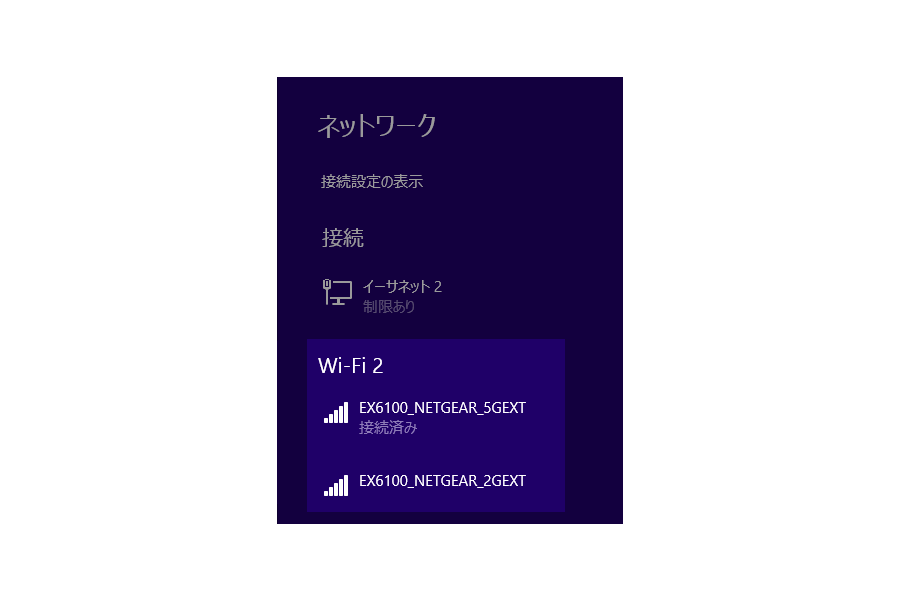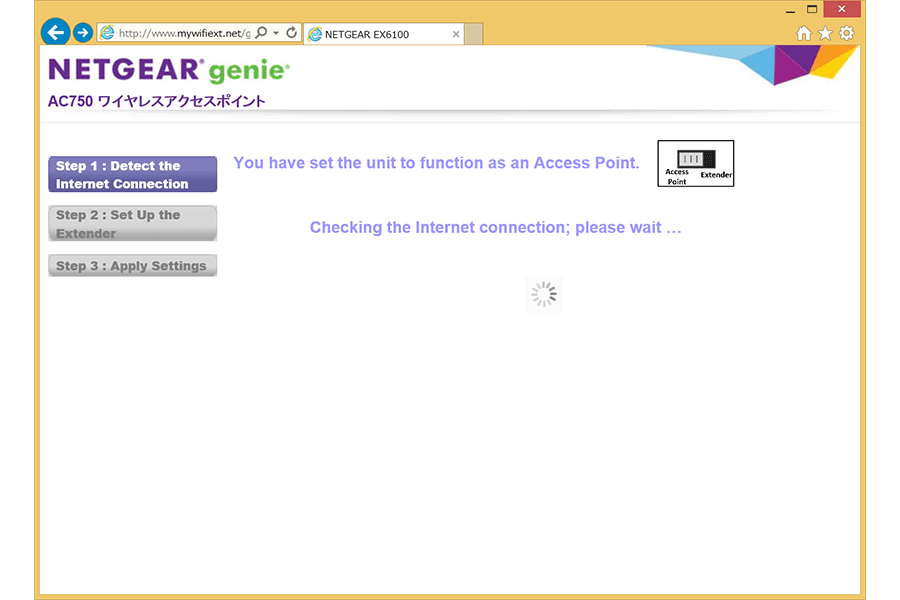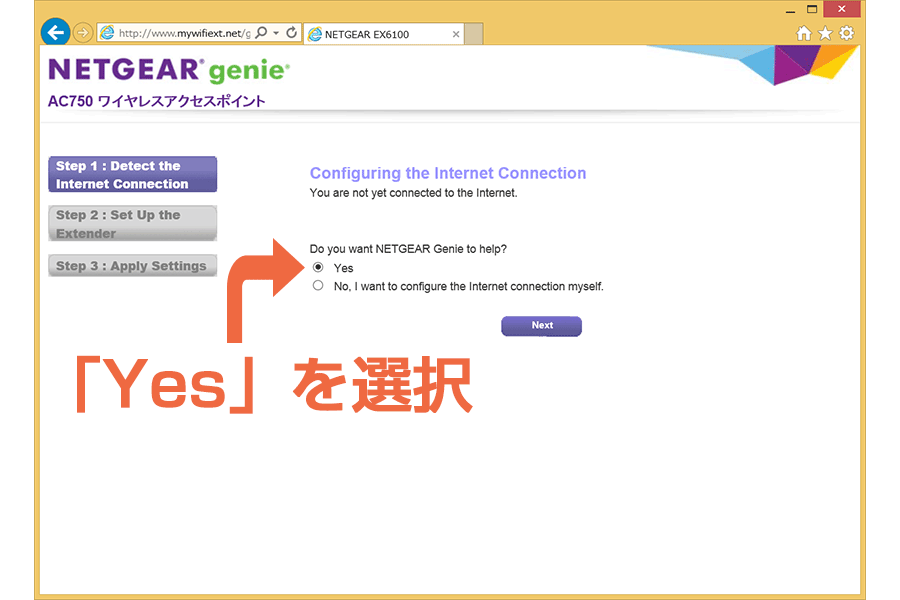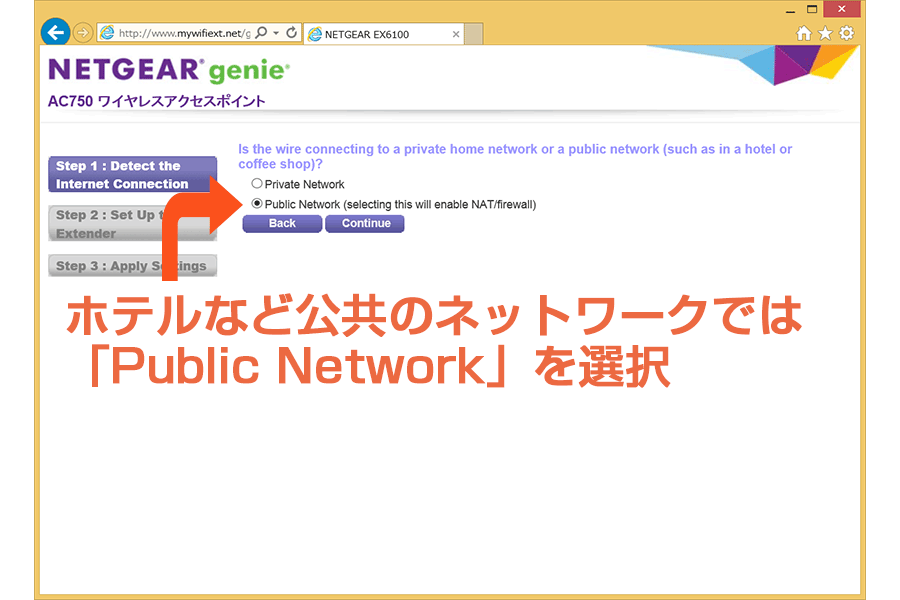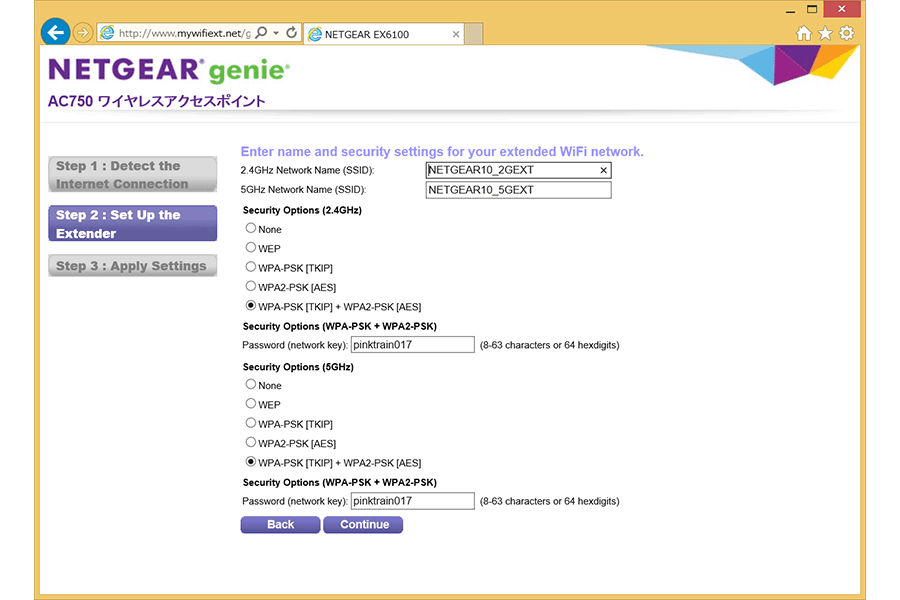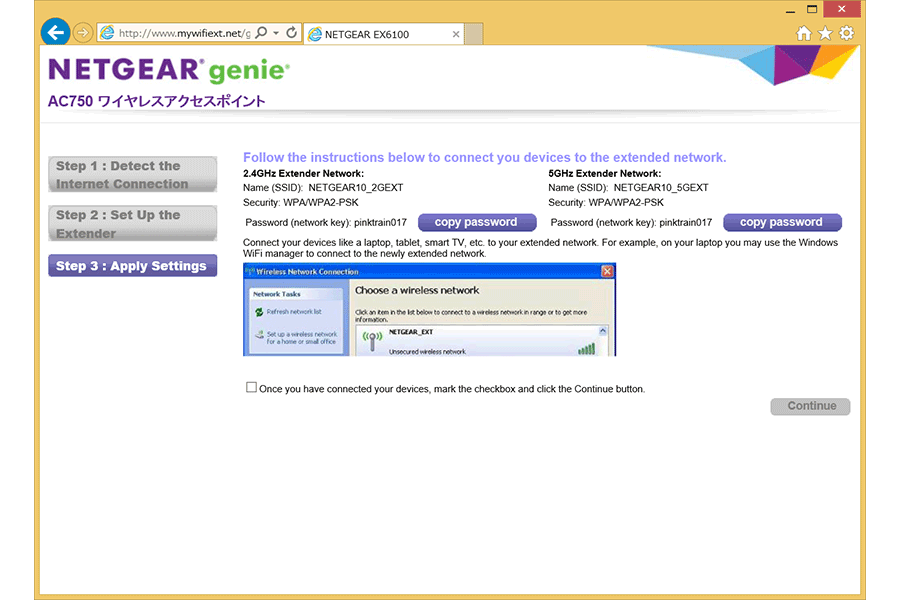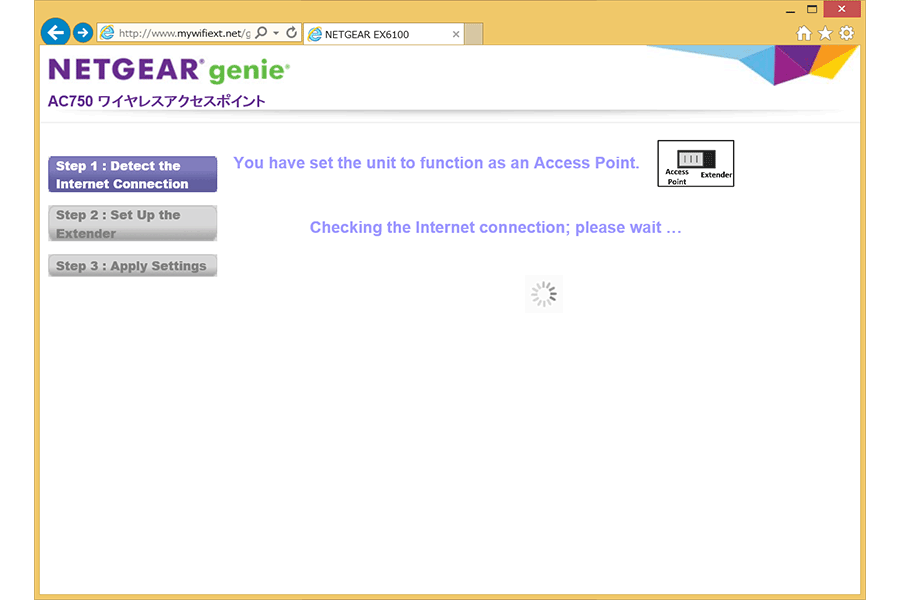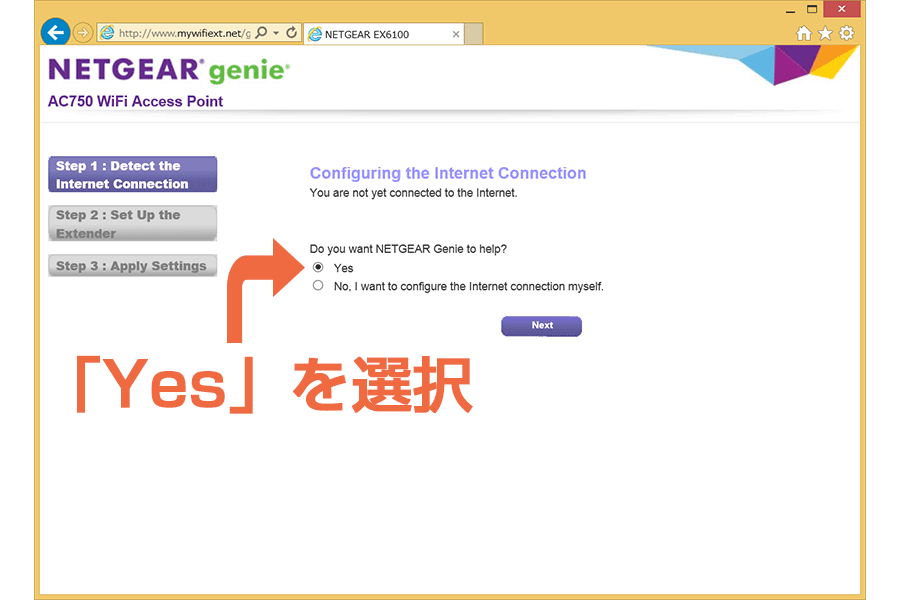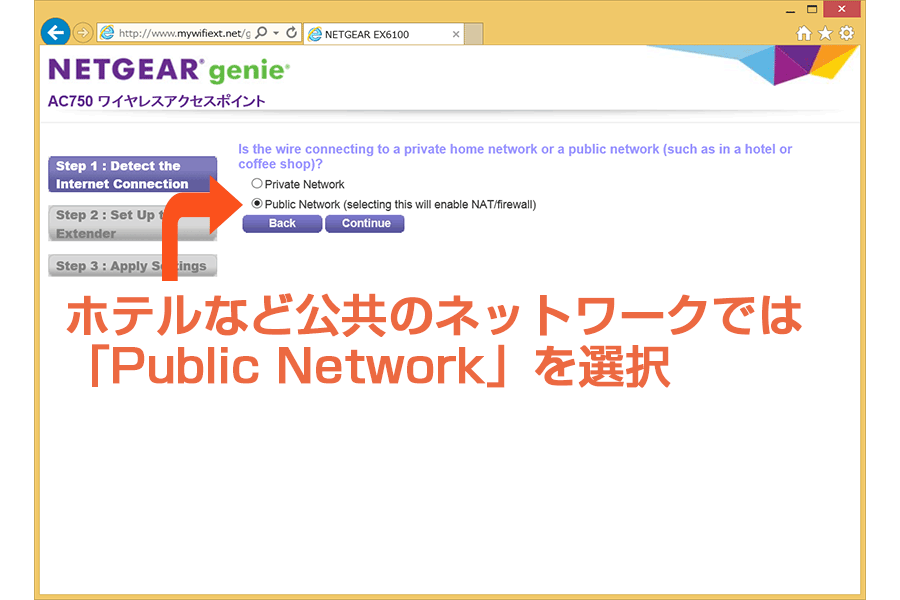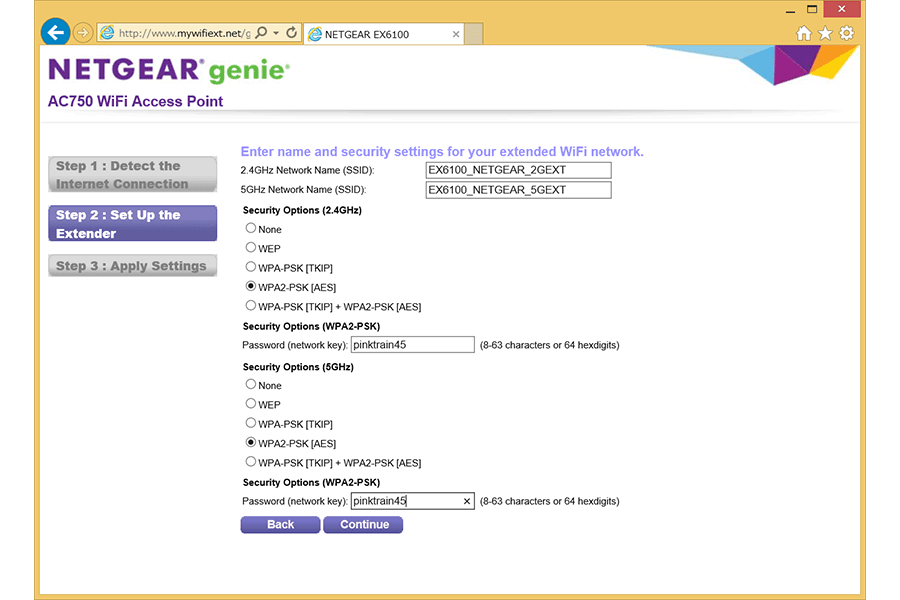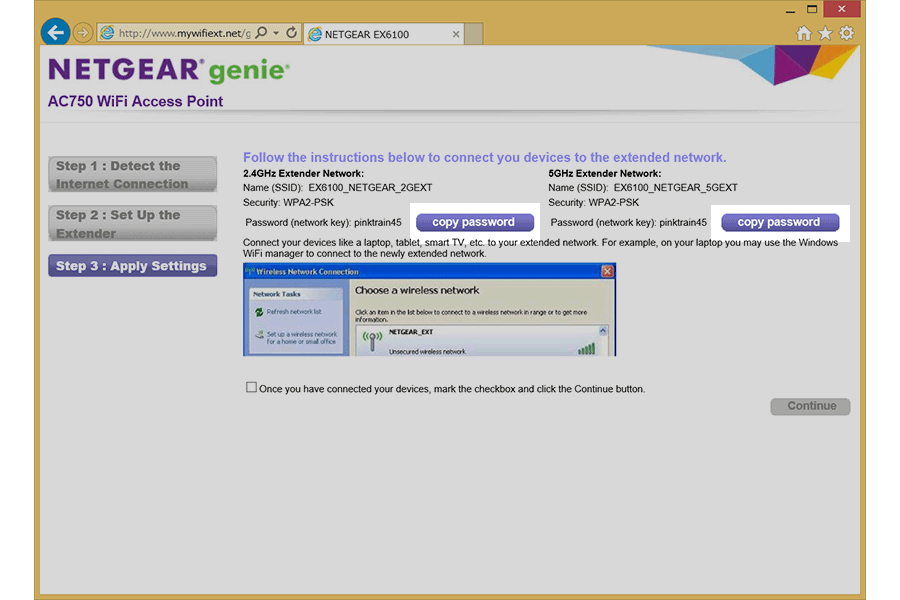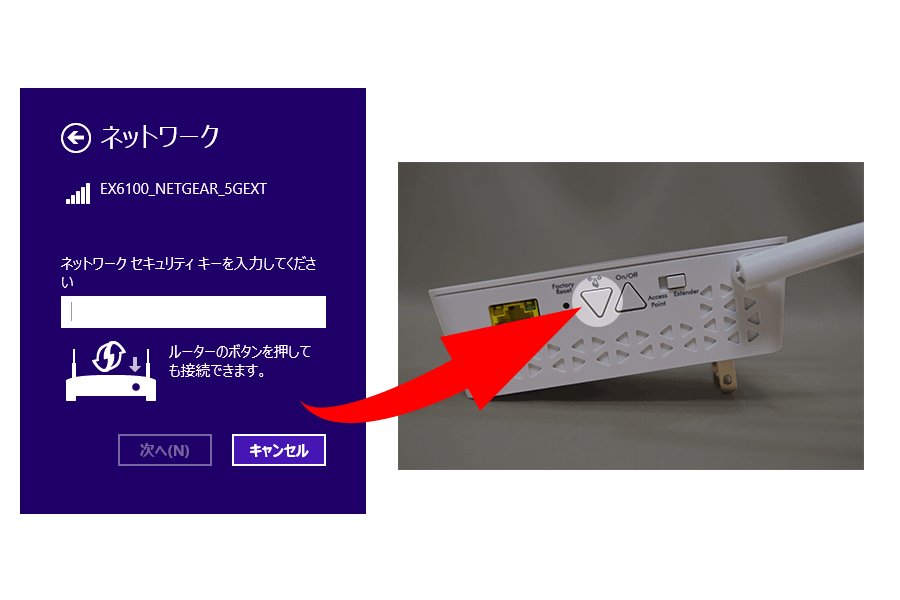とにかく機能が豊富なネットギア製品。使いこなせば便利だろうけど、やり方がよくわからない……。この連載では、そんな機能を、毎回わかりやすく解説します。
宿泊先でのWiFi環境にもOK! 「EX6100」をアクセスポイントで使おう
2014.9.26 清水理史
無線LANの電波を中継して自宅内の通信範囲を広げることができるネットギアの「EX6100」ですが、この製品は、持ち運べるアクセスポイントとしても使えることをご存じですか?
 コンセントに直接挿せるのが便利なワイヤレスエクステンダー「EX6100」。無線アクセスポイントとしても利用できる
コンセントに直接挿せるのが便利なワイヤレスエクステンダー「EX6100」。無線アクセスポイントとしても利用できる
バッテリーを内蔵しているわけではありませんので、もちろん電源を確保する必要はありますが、出張先のホテルや旅先の旅館などのコンセントに接続すれば、サービスとして提供されている有線LANのインターネット接続用のアクセスポイントとしても利用できます。
同じように宿泊先の有線LANを無線化する無線LANルーターは、いろいろなメーカーから発売されていますが、EX6100のメリットは、旅行や出張のとき以外は中継機として使えることです。
普段は、自宅の通信範囲を広げる中継機として利用しつつ、出張や旅行のときに取り外して宿泊先で利用できます。
しかも、普段、自宅で使っている製品なので、ノートPCやスマートフォン、タブレットなどのクライアントは、すでに接続設定が完了しています。
このため、宿泊先でクライアントの接続設定をする手間がかかりません。宿泊先への到着後、面倒な通信環境のセットアップに時間をかけることなく、さっと観光に出かけたり、仕事に備えて身体を休めることができるのは大きな魅力と言えるでしょう。
それでは、その使い方を実際に見ていくことにしましょう。
●STEP1
EX6100をアクセスポイントとして使う方法はとても簡単です。宿泊先に到着したら、本体側面にあるスイッチを「Extender(中継機)」モードから、「Access Point」モードへと切り替えて、コンセントに装着。
 EX6100の側面にあるスイッチを「Access Point」に切り替える
EX6100の側面にあるスイッチを「Access Point」に切り替える
 コンセントに接続し、宿泊先で提供されているインターネット接続用のLANケーブルを接続する
コンセントに接続し、宿泊先で提供されているインターネット接続用のLANケーブルを接続する
●STEP2
自宅で中継機として使っていた場合は、自宅の設定が引き継がれるのでパソコンやスマートフォンなどの接続設定は不要です。接続後にインターネット接続側の設定をして、使えるようにしましょう。
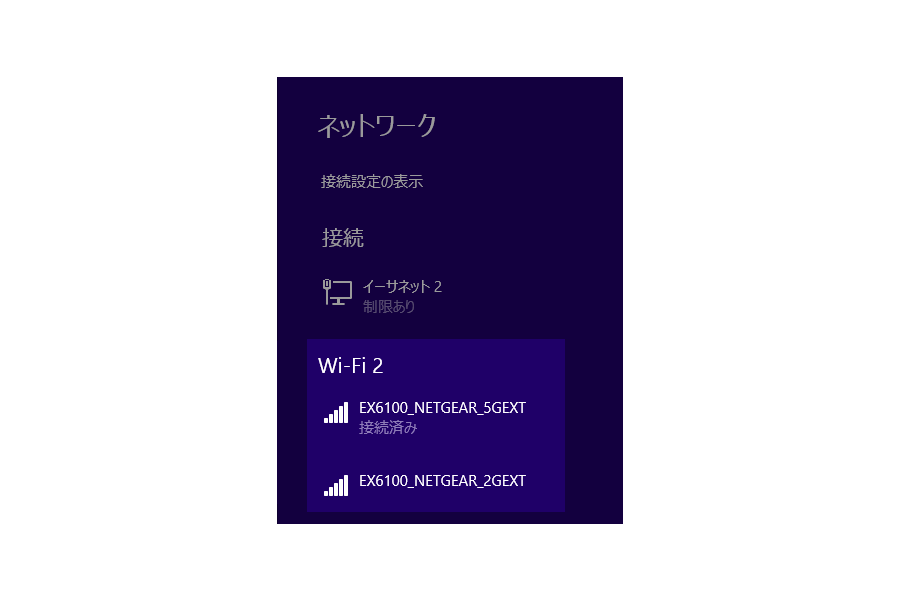 [1]PCを接続します。普段、自宅で中継機として使っていた場合は、自宅の接続設定がそのまま使えます
[1]PCを接続します。普段、自宅で中継機として使っていた場合は、自宅の接続設定がそのまま使えます
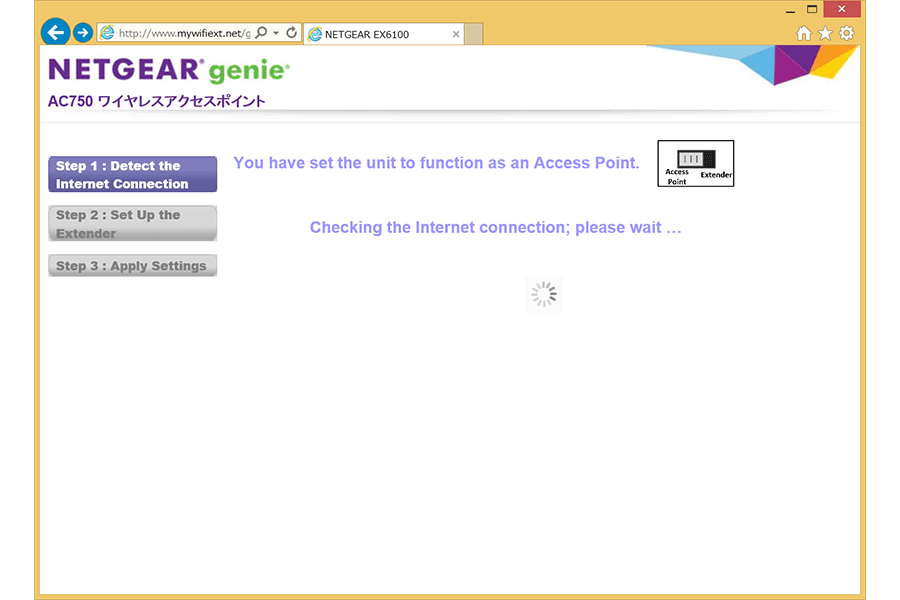 [2]接続後にブラウザを起動すると、自動的にセットアップページが表示されます。Access Pointモードに設定されているため、WAN側の回線が自動判断されます
[2]接続後にブラウザを起動すると、自動的にセットアップページが表示されます。Access Pointモードに設定されているため、WAN側の回線が自動判断されます
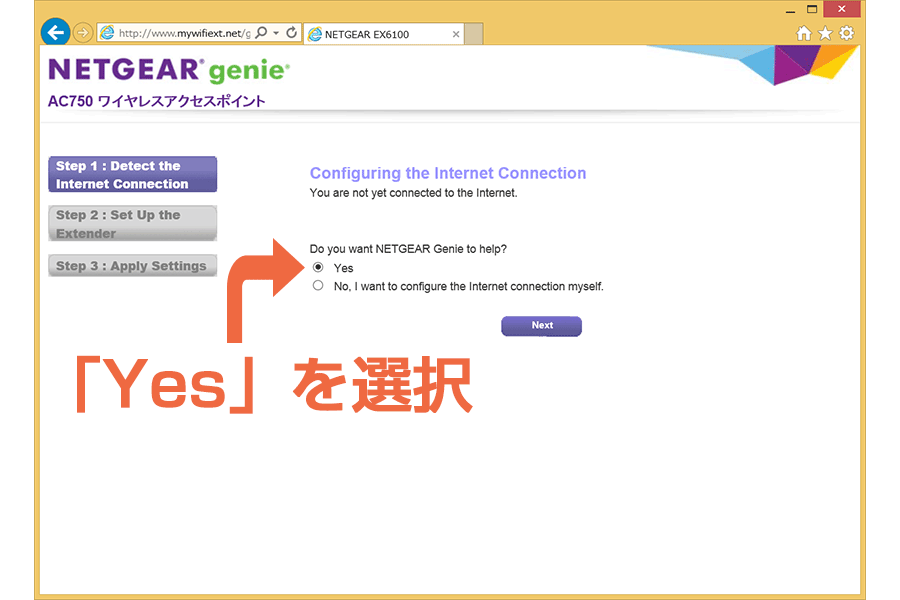 [3]設定方法を選択します。「NETGEAR Genie」を使ってウィザード形式で設定すると簡単です
[3]設定方法を選択します。「NETGEAR Genie」を使ってウィザード形式で設定すると簡単です
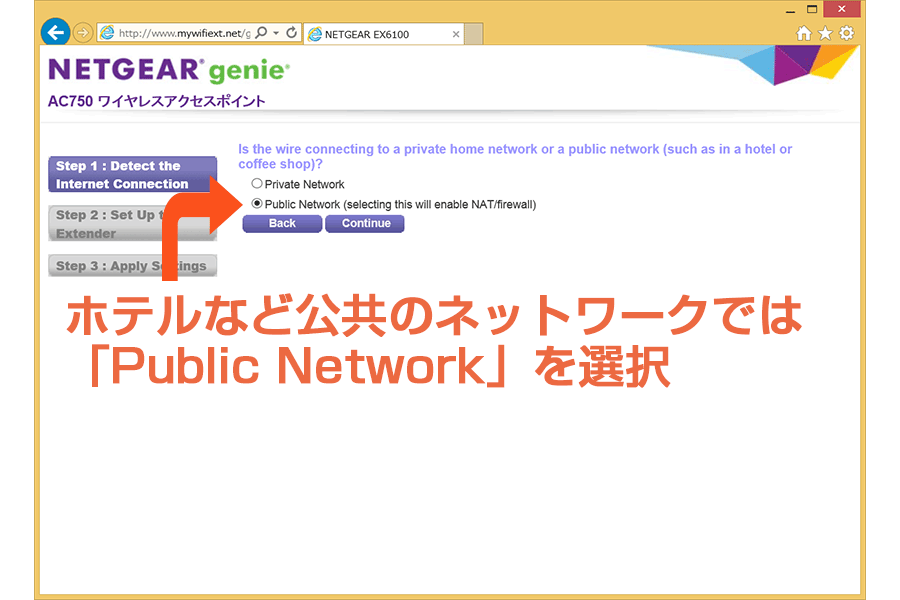 [4]接続したWAN側回線の種別を設定します。自宅以外の宿泊先で利用する場合は、「Public Network」を選択し、NATやファイアウォールを有効にしましょう。他の宿泊者からネットワークを切り離し、安全に利用できます
[4]接続したWAN側回線の種別を設定します。自宅以外の宿泊先で利用する場合は、「Public Network」を選択し、NATやファイアウォールを有効にしましょう。他の宿泊者からネットワークを切り離し、安全に利用できます
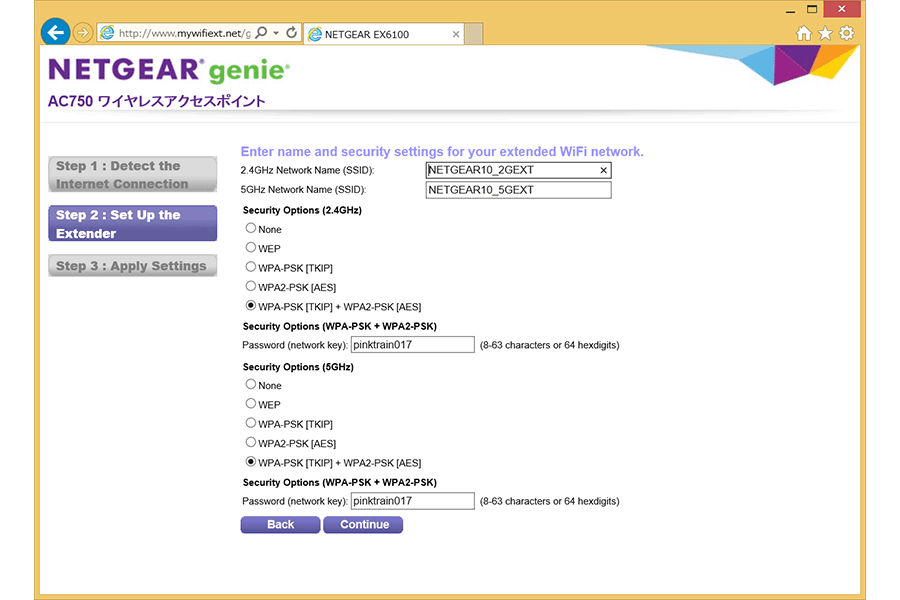 [5]無線LANの設定が表示されます。パスワードなどを変更することもできますが、せっかく自宅で使っていた設定がそのまま適用されているので、変更せずに使うと便利です
[5]無線LANの設定が表示されます。パスワードなどを変更することもできますが、せっかく自宅で使っていた設定がそのまま適用されているので、変更せずに使うと便利です
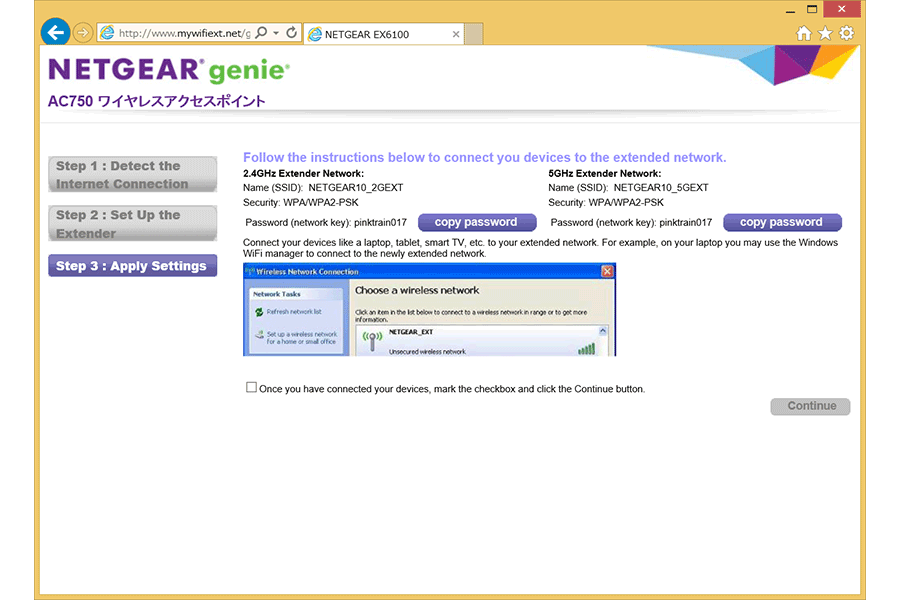 [6]設定完了です。これで、PCやスマートフォンから、宿泊先の有線環境を使ってインターネットに接続できます
[6]設定完了です。これで、PCやスマートフォンから、宿泊先の有線環境を使ってインターネットに接続できます
●STEP3
EX6100を自宅では使っていなかった場合は、若干、設定方法が変わります。最初と最後に無線LANでクライアントを接続する設定が必要です。
 [1]設置後、EX6100に接続します。初期設定では、無線LANの暗号化が設定されていないので、接続先を選んで、そのまま接続します
[1]設置後、EX6100に接続します。初期設定では、無線LANの暗号化が設定されていないので、接続先を選んで、そのまま接続します
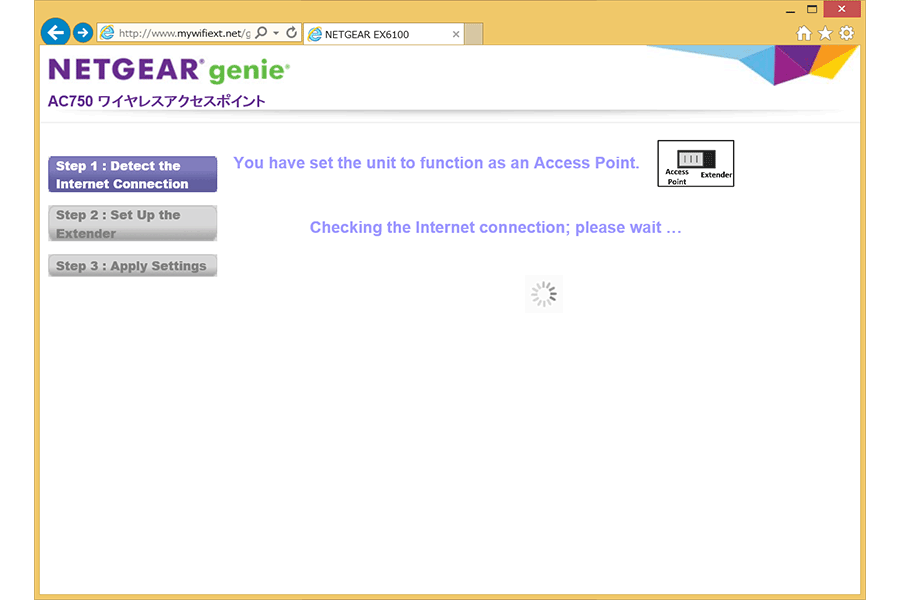 [2]ブラウザを起動すると、自動的に設定ページが表示されます。最初は、既設の場合と同様に、インターネット接続環境の検出が実行されます
[2]ブラウザを起動すると、自動的に設定ページが表示されます。最初は、既設の場合と同様に、インターネット接続環境の検出が実行されます
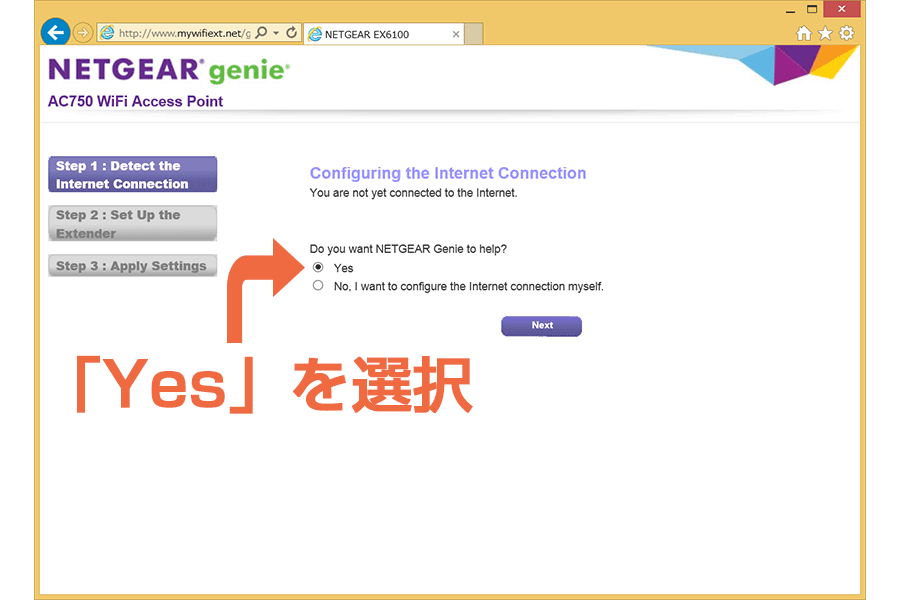 [3]設定に「NETGEAR Genie」を使ってウィザード形式で進めます。標準でNETGEAR Genieを使う設定になっているので、そのまま「Next」をクリックします
[3]設定に「NETGEAR Genie」を使ってウィザード形式で進めます。標準でNETGEAR Genieを使う設定になっているので、そのまま「Next」をクリックします
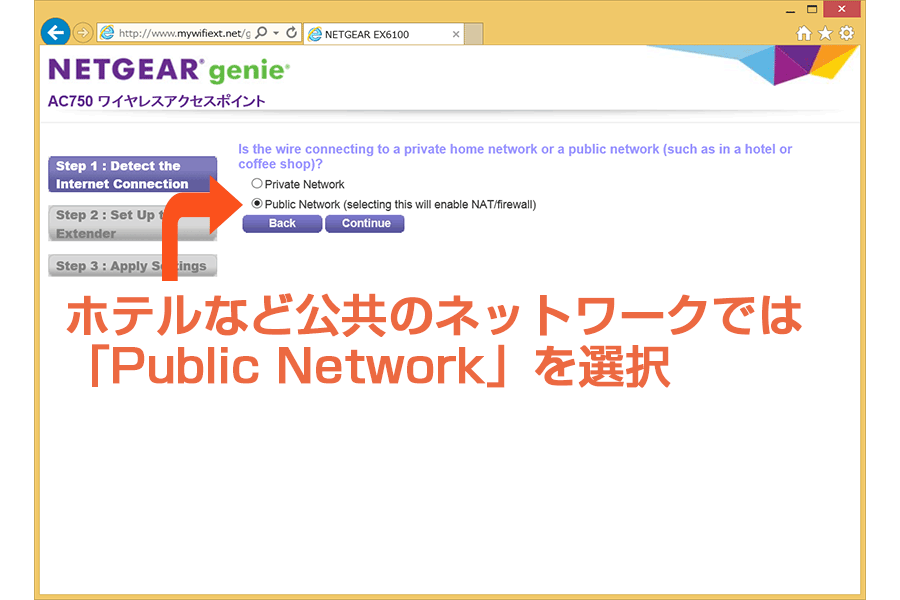 [4]ネットワークの種類を選択します。既設の場合と同様に、自宅以外で利用する場合は「Public Network」を選択してセキュリティを強化しましょう
[4]ネットワークの種類を選択します。既設の場合と同様に、自宅以外で利用する場合は「Public Network」を選択してセキュリティを強化しましょう
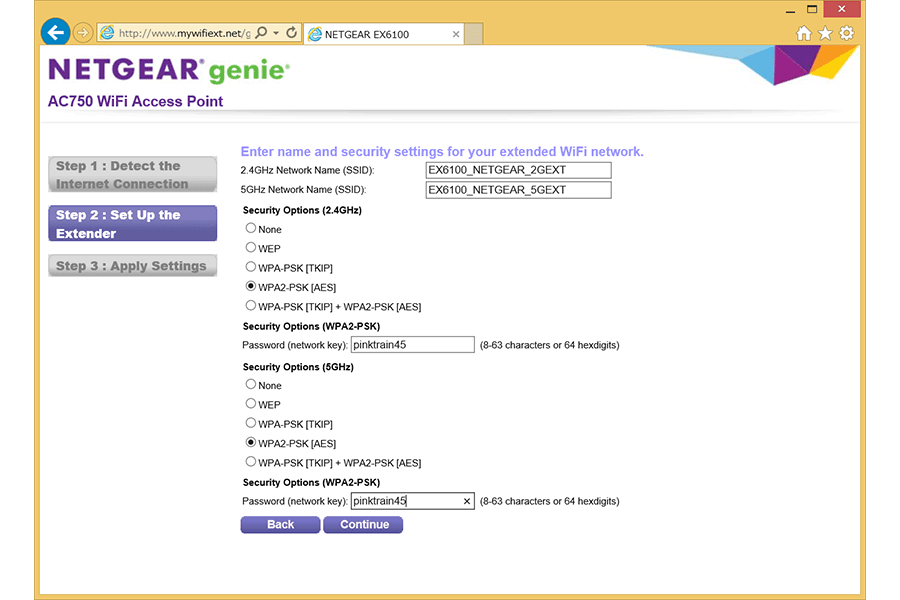 [5]SSIDや暗号化方式、パスワードを設定します。パスワードは保存され、次回以降に別の宿泊先でも同じものが使われるようになります
[5]SSIDや暗号化方式、パスワードを設定します。パスワードは保存され、次回以降に別の宿泊先でも同じものが使われるようになります
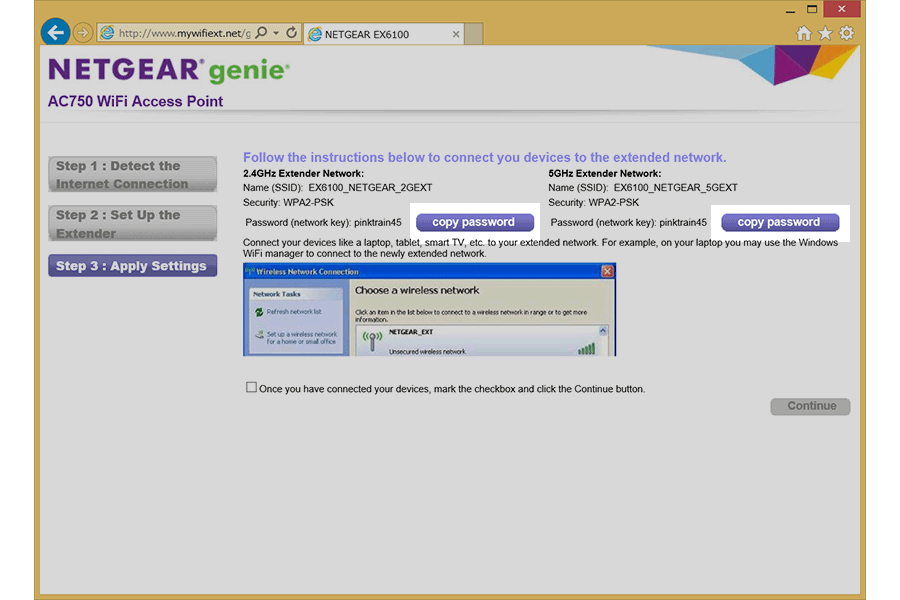 [6]設定完了です。パスワードが設定されたため、無線LANが切断されます。新しいパスワードを使って無線LANに再接続しましょう。手動で接続する場合は、「copy password」ボタンでクリップボードにコピーしておくと設定に役立ちます
[6]設定完了です。パスワードが設定されたため、無線LANが切断されます。新しいパスワードを使って無線LANに再接続しましょう。手動で接続する場合は、「copy password」ボタンでクリップボードにコピーしておくと設定に役立ちます
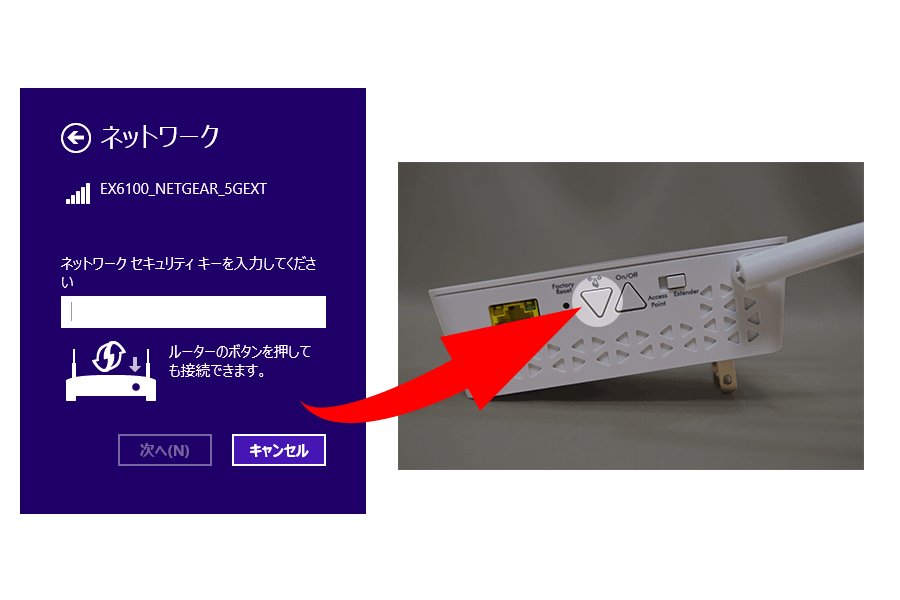 [7]WPSが使える端末は、WPSを使って接続するのが簡単です。本体側面にあるボタンを押すと、自動的に接続することができます
[7]WPSが使える端末は、WPSを使って接続するのが簡単です。本体側面にあるボタンを押すと、自動的に接続することができます
以上で、EX6100をアクセスポイントとして使う設定は完了です。出張や旅行のお伴としてEX6100を活用すると便利でしょう。
(Reported by 清水理史)
関連リンク
- ネットギア EX6100 製品情報
- http://www.netgear.jp/products/details/R7000.html
- ネットギア EX6100 Amazon販売ページ
- http://www.amazon.co.jp/dp/B00JO8IR9U
Create your free online surveys with
SurveyMonkey , the world's leading questionnaire tool.